ConoHa for Game(VPS)を利用してマインクラフトのマルチプレイ環境を構築したいが、やり方がわからない方もいらっしゃいます。![]()
そこで今回は、ConoHa for GameでMinecraft(Java版)を例にマイクラのマルチプレイ環境を構築したい人向けに、サーバーの立て方・マイクラの始め方をご紹介します。
本記事は2024年3月時点に執筆した内容です。閲覧時期によって情報が古くなっている場合がございますのであらかじめご了承ください。
ConoHa for Gameを契約する
ConoHa for Gameのアカウントを作成する
まずConoHa for Gameを契約していきます。
ConoHa for Gameのトップページで「今すぐお申し込み」ボタンをクリックします。
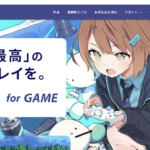
初めてご利用の方でメールアドレスとパスワードを入力して「次へ」ボタンを押下します。
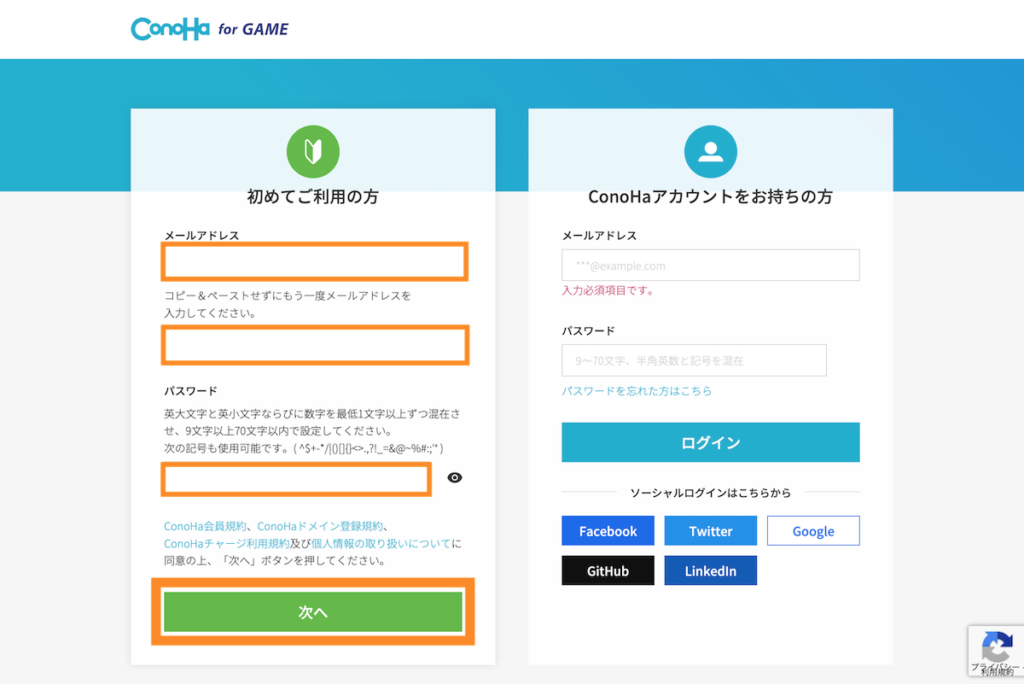
サーバープランや契約期間、利用予定のゲームイメージを選択して、利用規約を確認後、同意するにチェックを入れて、「お申し込み内容を確認する」ボタンをクリックします。
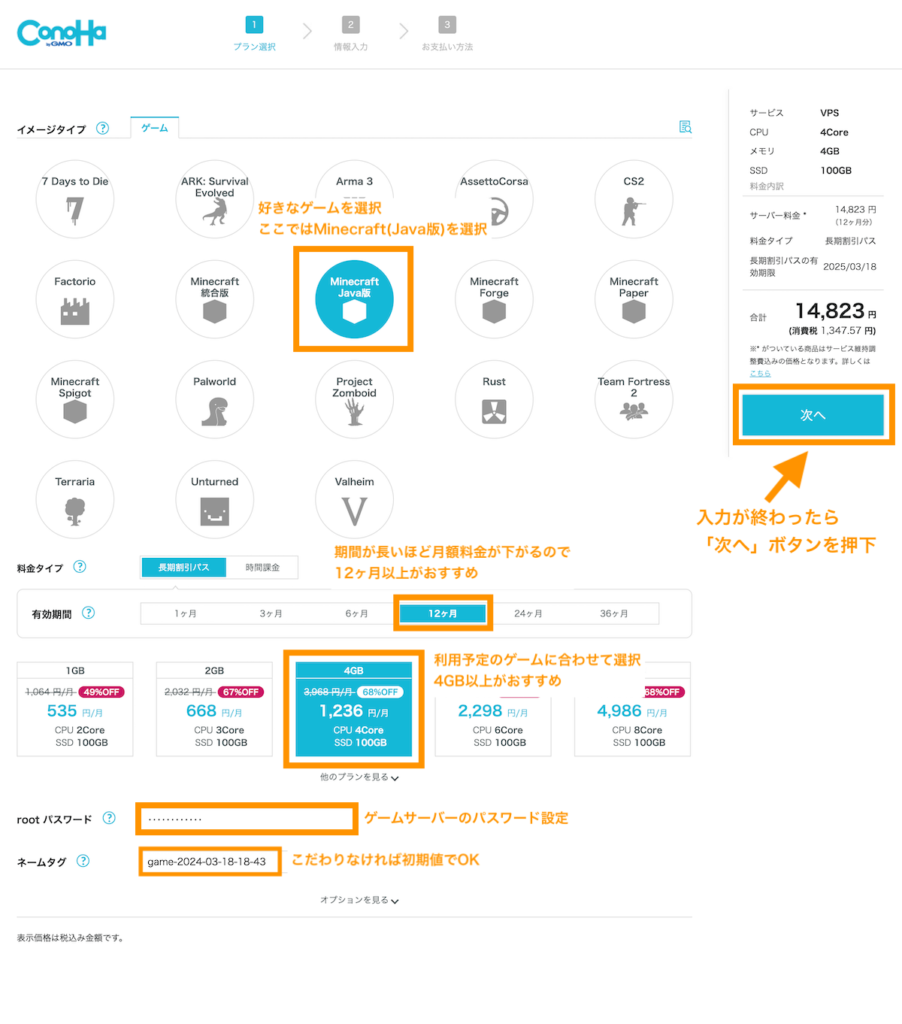
- ▶︎各入力項目の意味について
-
- イメージタイプ:好きなアプリを選択。ここでは、Minecraft(Java版)を選択しています。イメージタイプは、後から再インストールで別のゲームを選択することも可能です。
- プラン:利用予定のゲームに合わせて選択。Minecraftプレイヤー数5~10人以下の予定の場合やいろいろなゲームを遊ぶ予定の方は4GBプラン以上がおすすめ。※1GBや2GBプラン以下ではパルワールド、ARKなどインストール(利用)できないアプリが多いので注意。
- サーバーの契約期間:期間が長いほど月額料金が下がるので12ヶ月以上がおすすめ。
- rootパスワード:サーバー管理者の初期パスワード。マインクラフトマネージャーへのログインでも利用。
- ネームタグ:こだわりなければ初期値でOK
統合版(Bedrock版)とJava版の違い
| Minecraftシリーズ | 主な対応デバイス | カスタマイズ性 | 購入方法 |
|---|---|---|---|
| Minecraft(統合版) ※Bedrock版 |
Windows 10/11 スマホ(Android / iOS) Xbox(One / Series S・X) PlayStation 4 / 5 Nintendo Switchなど |
mod導入不可 カスタマイズ性低い |
公式サイト 他各種プラットフォームにより様々(例. Switchの場合は家電量販店でパッケージとして販売) |
| Minecraft(Java版) | Windows Mac Linux |
mod導入可能 カスタマイズ性が高い |
公式サイト |
ConoHaの会員情報を入力後、利用規約を確認してチェックを入れて「次へ進む」ボタンをクリックします。
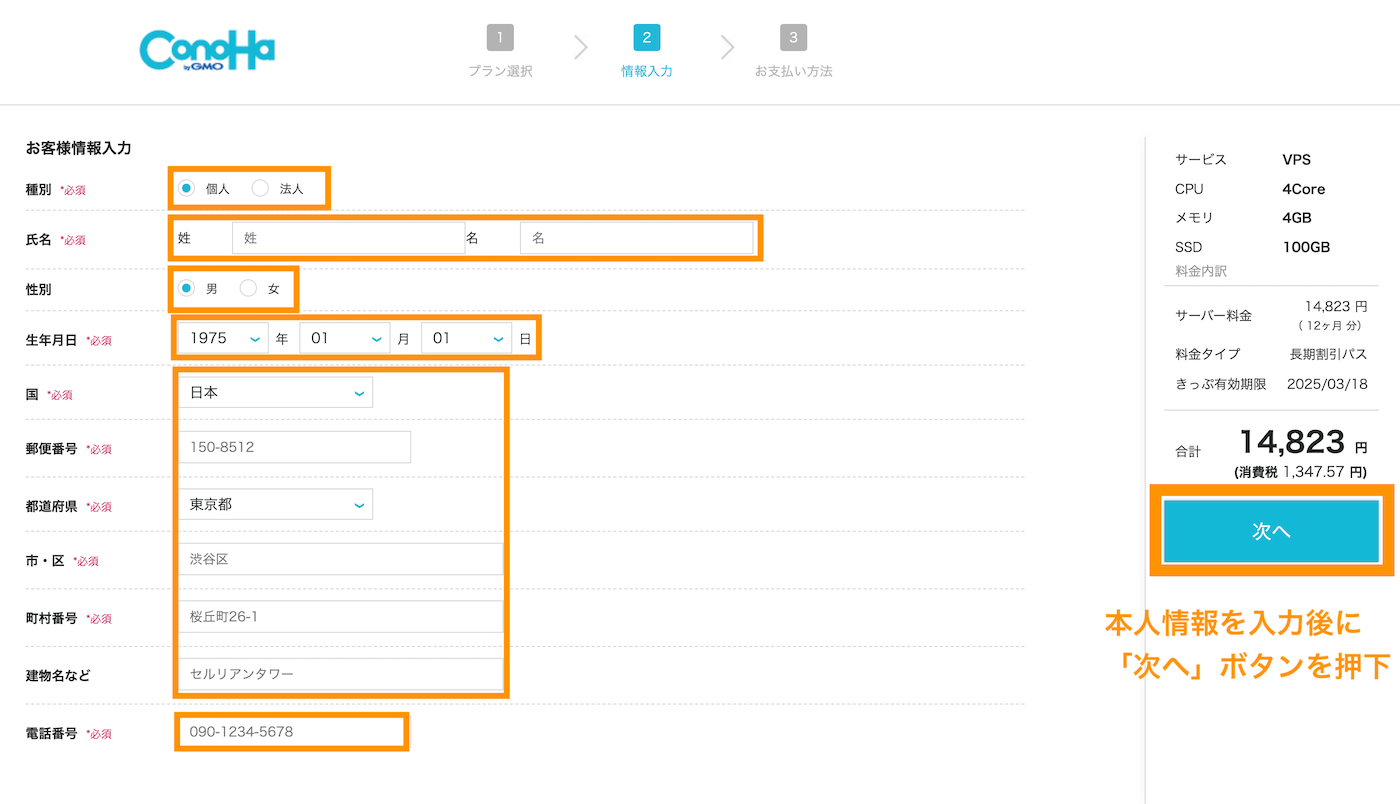
電話番号を入力して「SMS認証」ボタンを押下します。
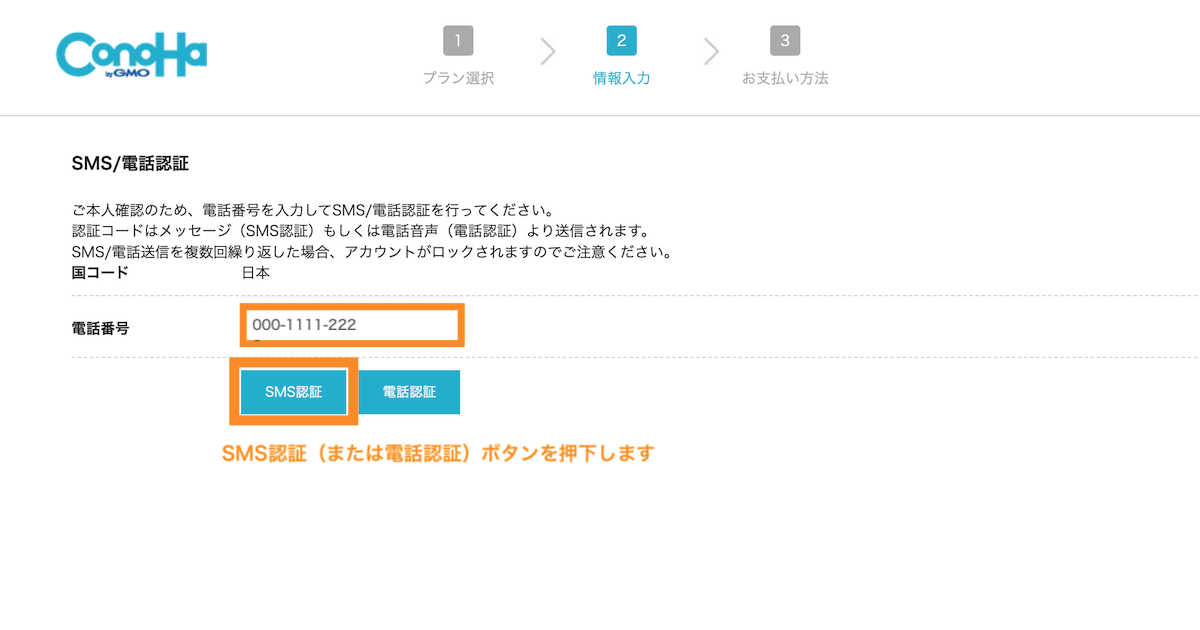
SMSに認証コードが届くのでメモしておきます。
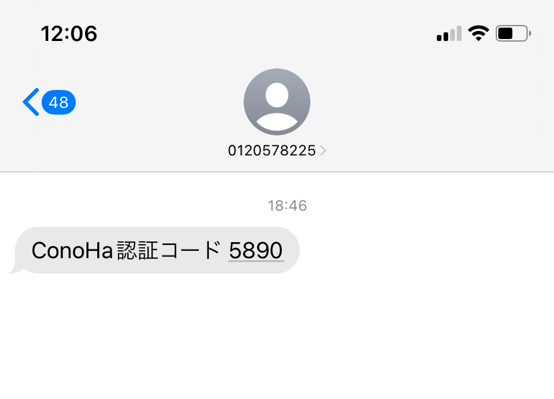
メールに記載の認証コードを入力して「次へ進む」ボタンをクリックします。
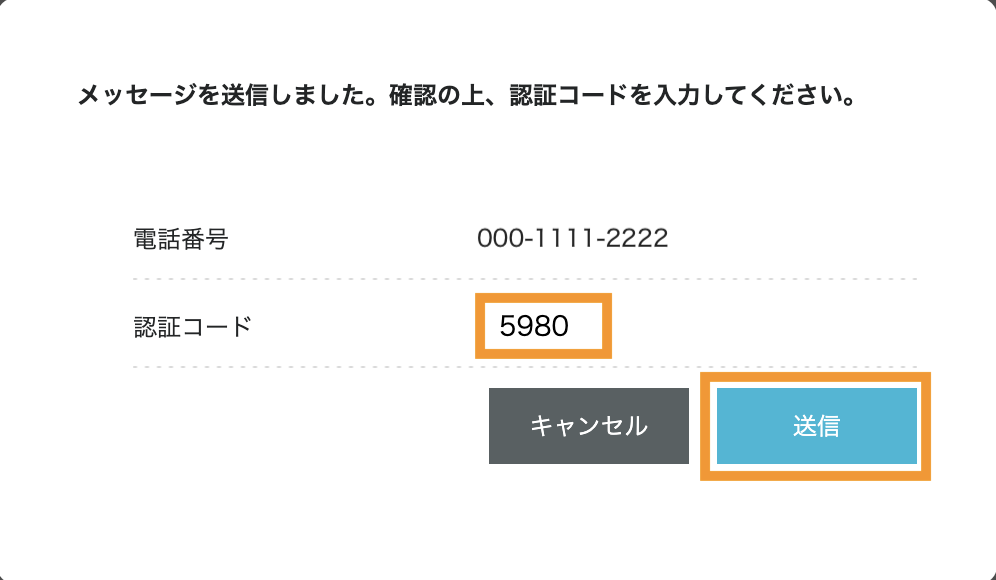
お支払い画面へと進みます。クレジットカード情報を入力して「決済画面へ進む」ボタンをクリックします。
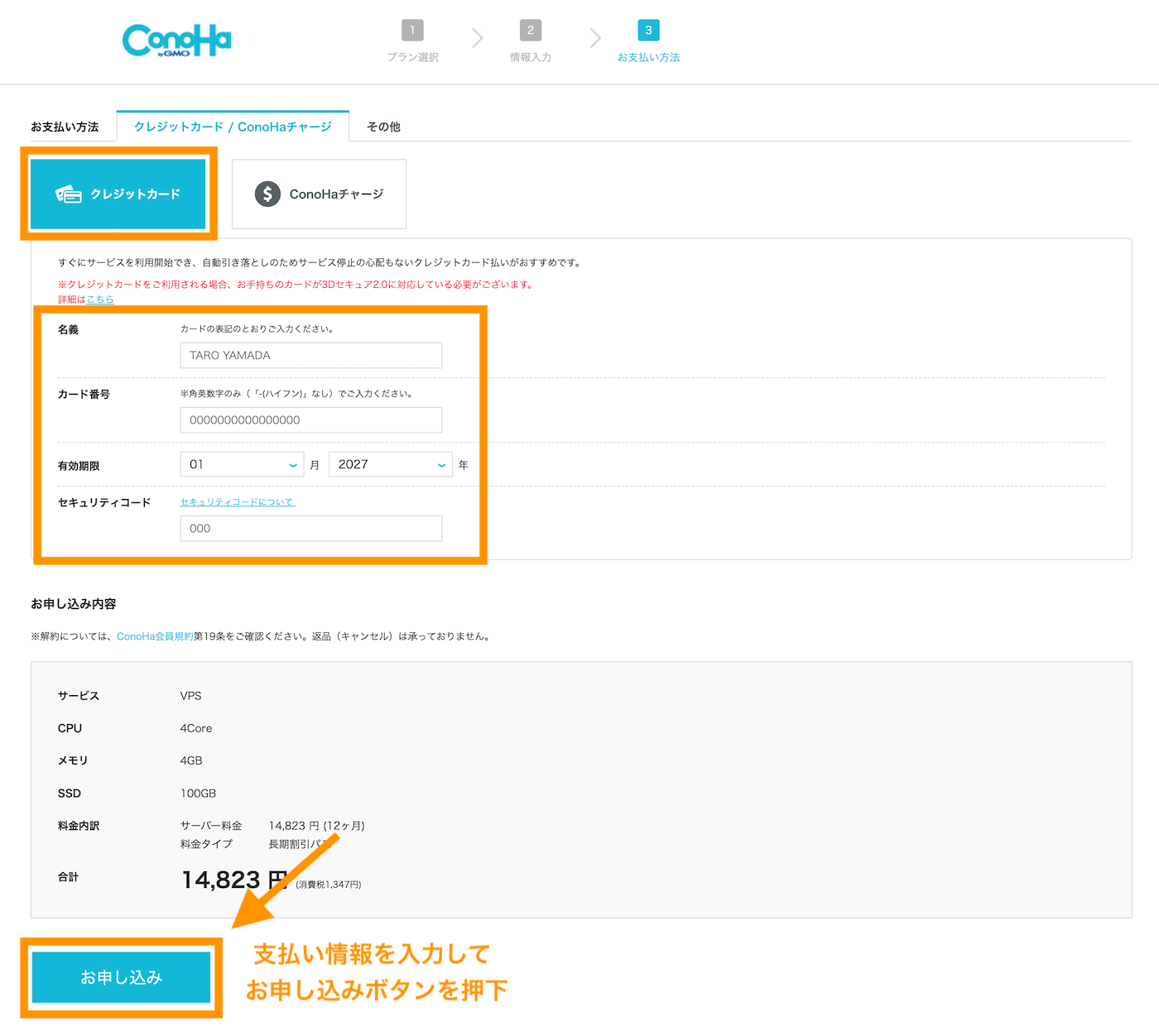
支払いが完了するとConoHa for Gameの管理画面に移動します。「セキュリティグループについて」というダイアログが表示されますがここでは閉じるボタンを押下します。
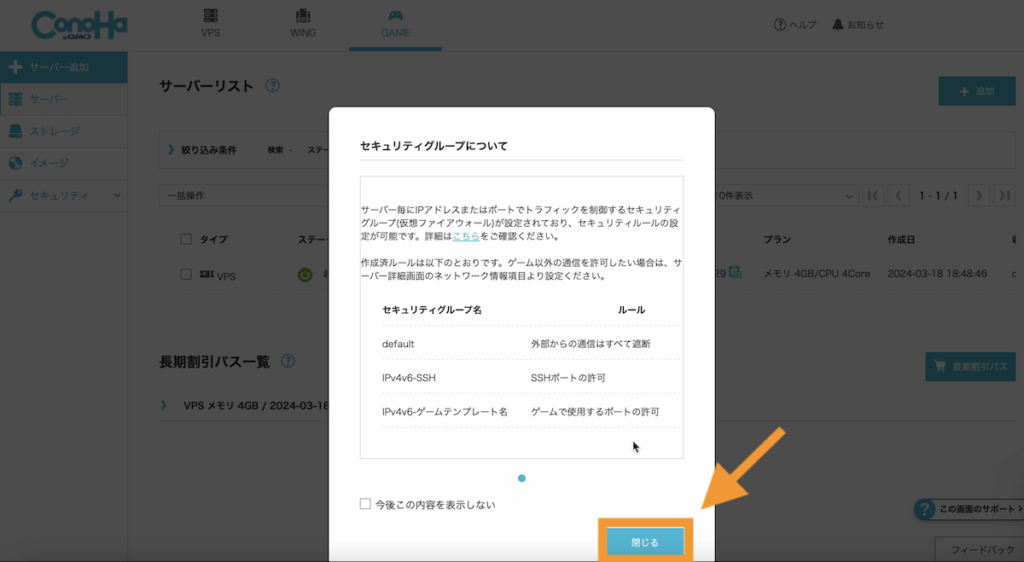
ConoHa for Gameの管理画面でIPアドレスをメモする
支払い完了後、ConoHa for Gameの管理画面でIPアドレスをメモしていきます。
ConoHa for Gameの管理画面トップページで「ネームタグ」のリンクをクリックします。
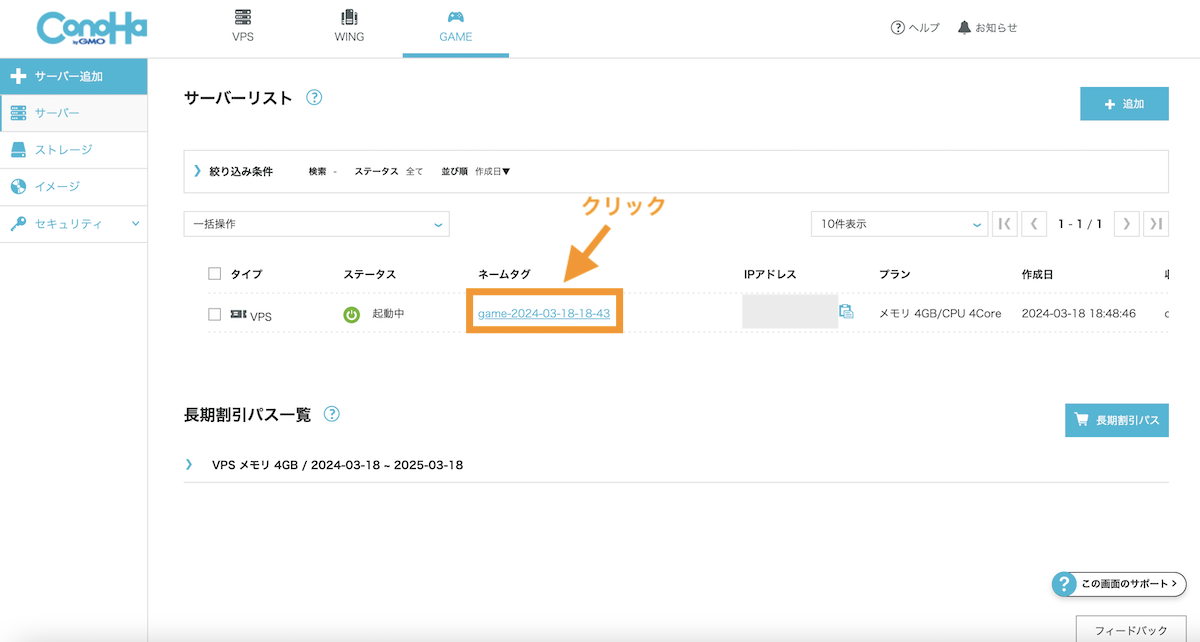
サーバー情報が表示されます。IPアドレスをメモして控えておきます。
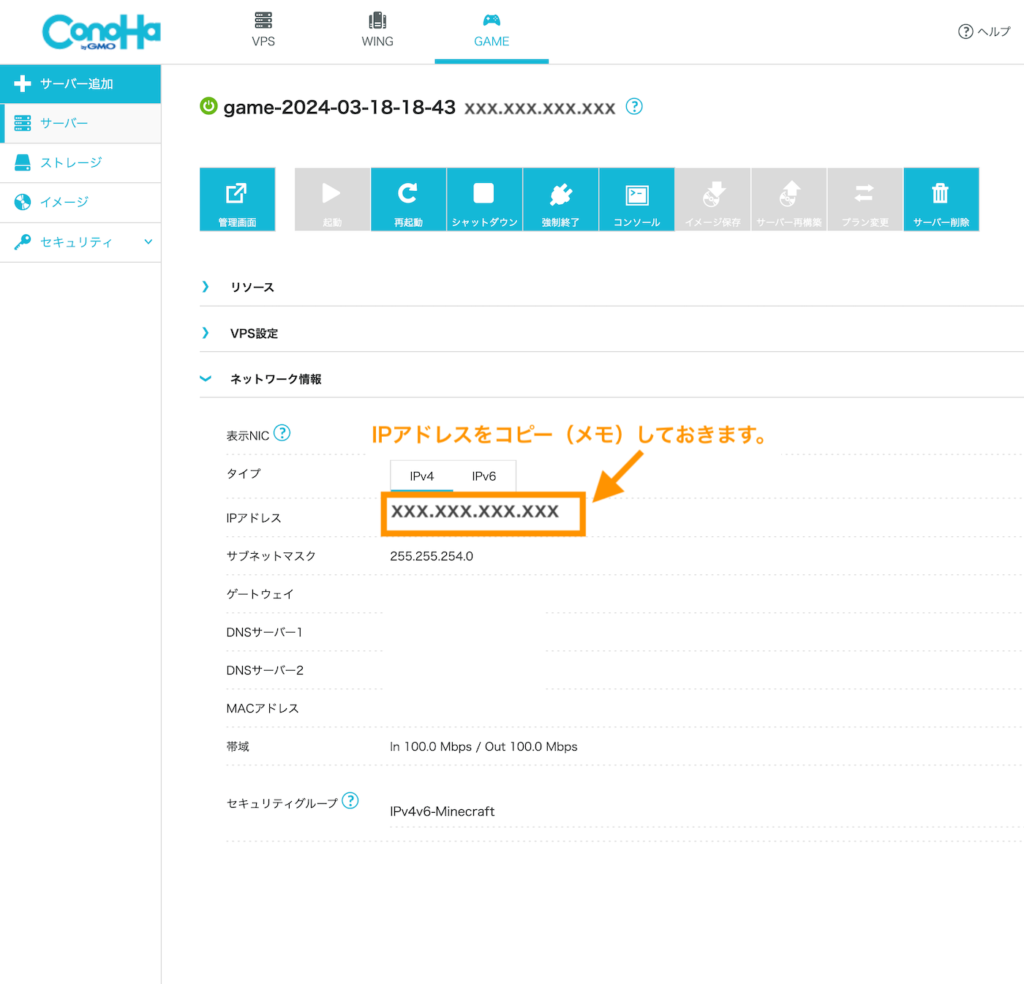
(参考)マインクラフトマネージャーでサーバー管理する
ConoHa for Gameでは、マインクラフトのバージョンやモードなどを設定管理できるマインクラフトマネージャーを利用できます。
「管理画面」ボタンをクリックします。
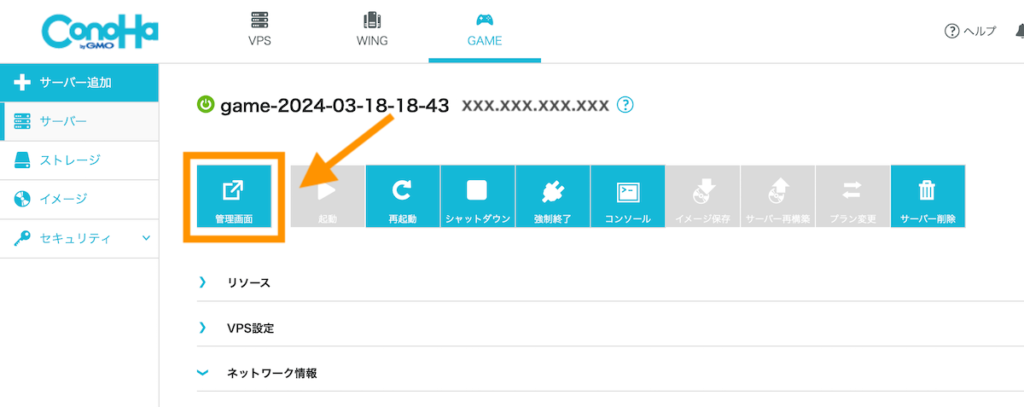
ユーザー名(root)とパスワード(※契約時に入力したrootのパスワード)を入力してログインします。
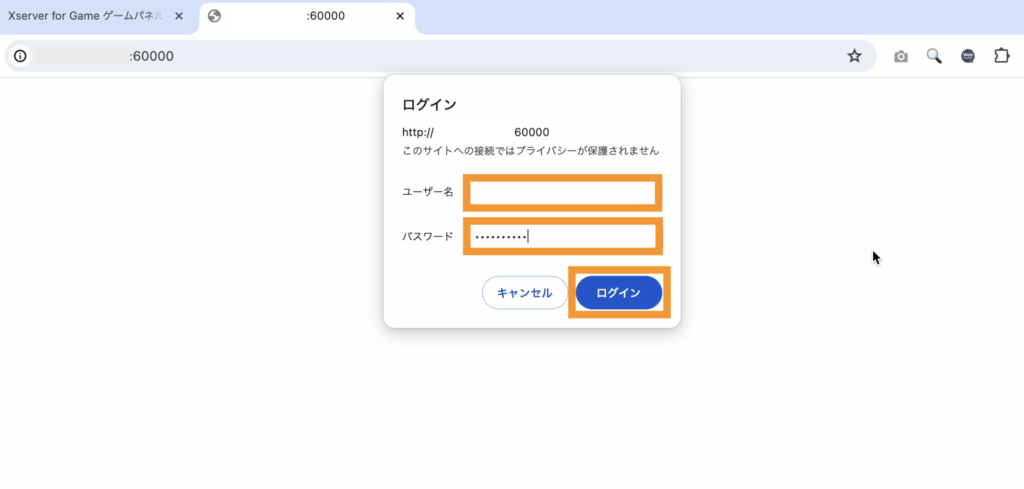
マインクラフトマネージャーへログインできました。ここでマインクラフトのバージョン更新やゲームモードなどの各種マインクラフトの設定ができます。
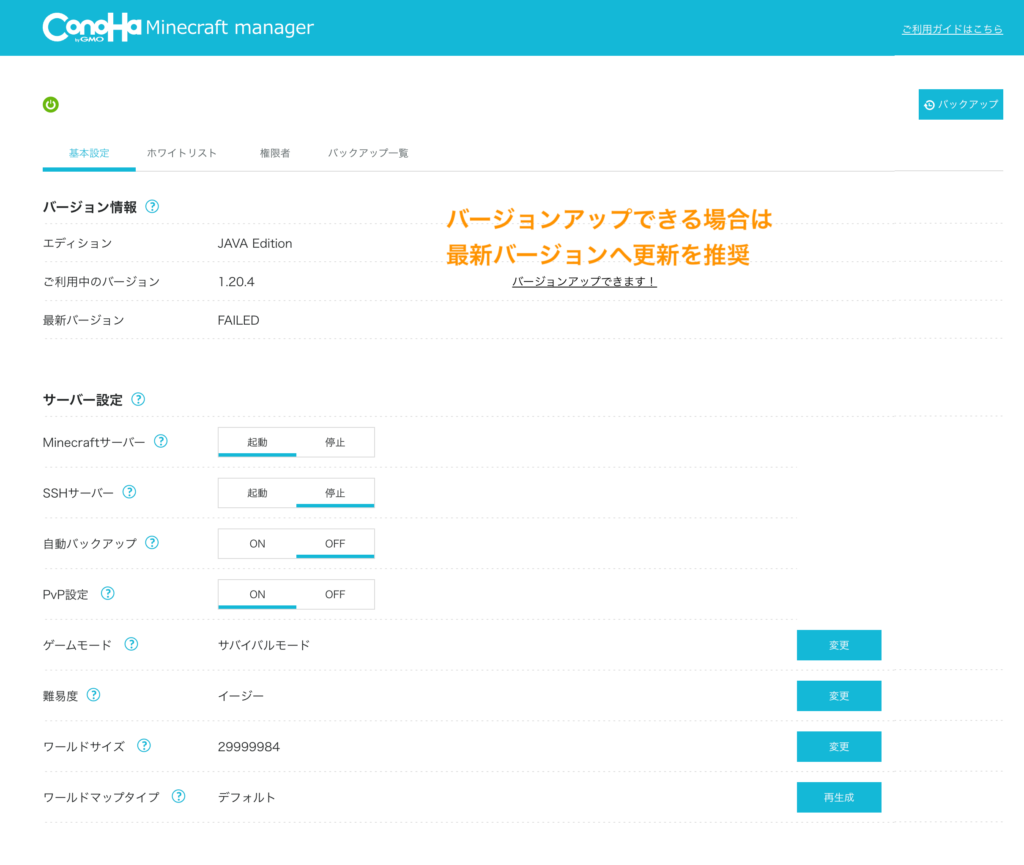
サーバーにインストールされたマンクラフトのバージョンと、次章で説明するマインクラフトのアプリに記載されているバージョンが同一である必要があるので注意しましょう。
アプリを立ち上げサーバー接続してプレイする
続けてマインクラフトアプリ(Minecraft Launcher)からサーバーに接続していきます。
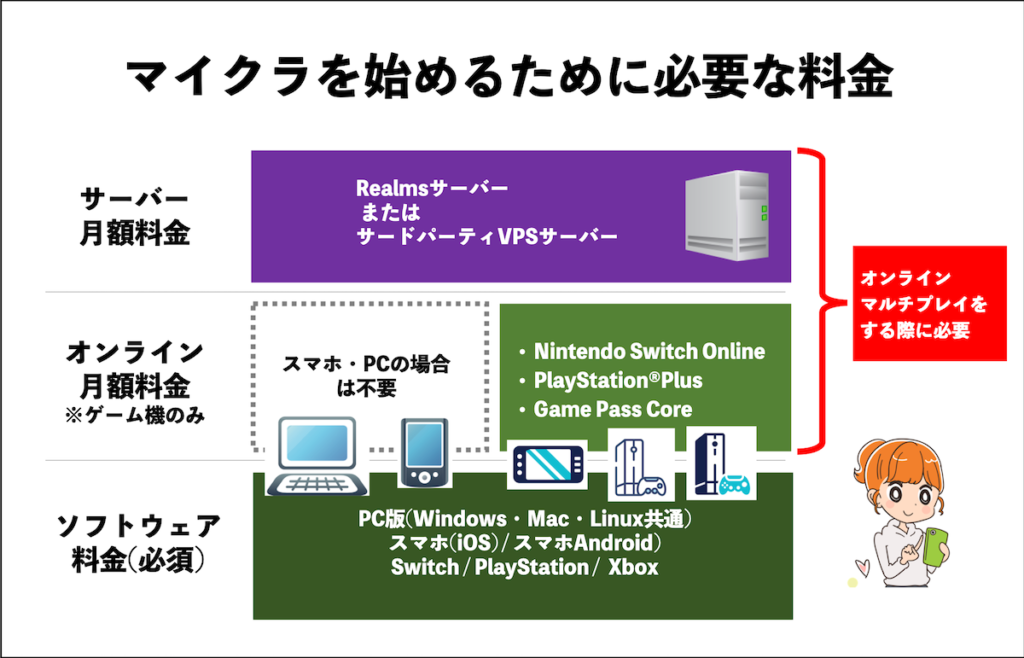
(参考)マイクラを始めるのにいくらかかる?ソフト別かかる料金
マインクラフト自体はPCやスマホ・ゲーム機など色々なプラットフォームから遊べますが、今回は、PCで公式サイトからダウンロードしたマインクラフトのアプリを立ち上げてサーバーに接続する例でご紹介します。
- (補足)アプリは公式サイトなどから購入・ダウンロード可能です
-
PC用のマインクラフト(Minecraft: Java & Bedrock Edition for PC)はマインクラフト公式サイトから、あるいはAmazon(オンラインコード版)などで購入することが可能です。
まだアプリを購入・ダウンロードしていない方は下記の公式サイトなどから入手しておきましょう。
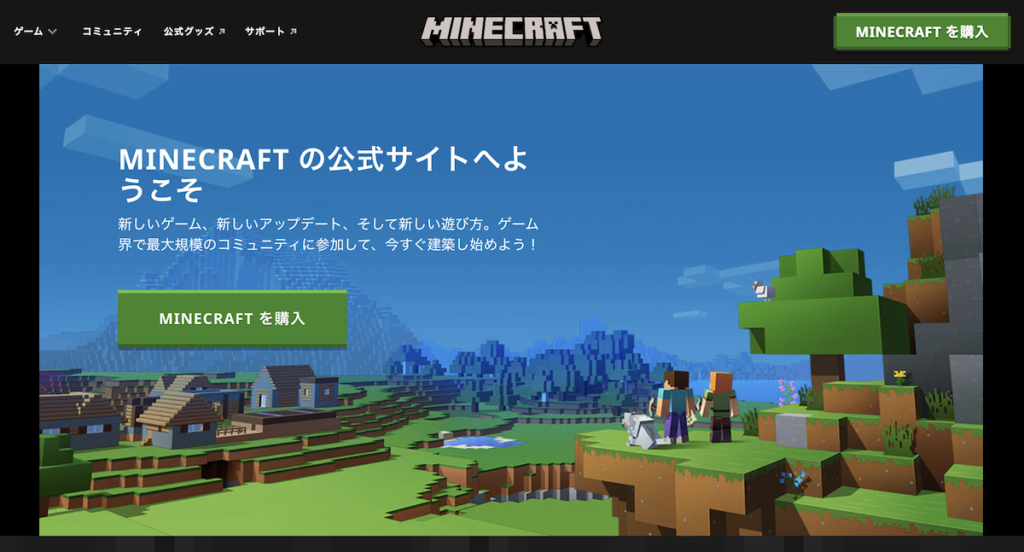
マインクラフト公式サイト なお、購入時、および実際にアプリで遊ぶ際に購入者のMicrosoftアカウントが必要になります。公式サイトで購入手続きする際にMicrosoftアカウントのログイン画面が表示されるので、アカウント未登録の方はMicrosftアカウントを作って進めてください。
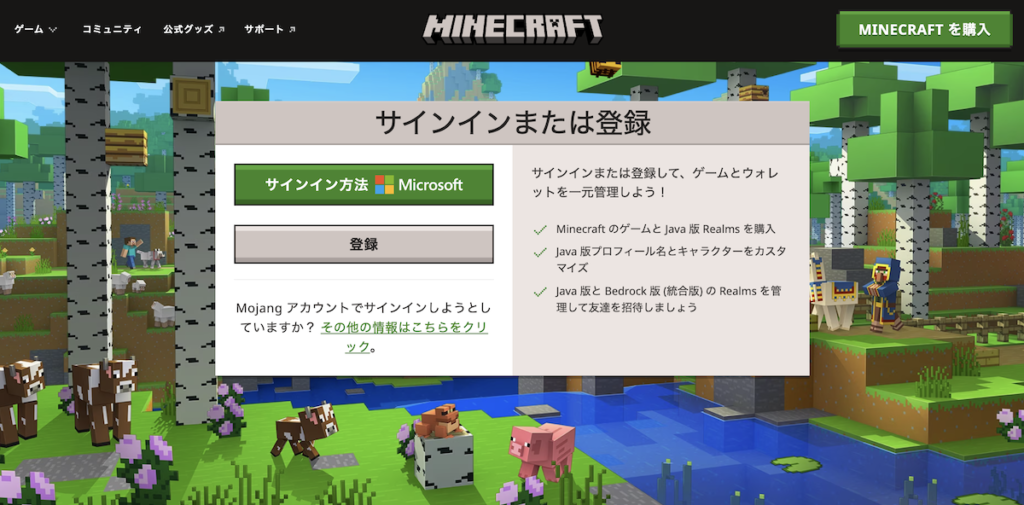
PC版でマインクラフトを購入・インストールする方法は「【PC版】マイクラを公式サイトから購入・インストールする方法」をご参照ください。
Minecraftアプリを立ち上げます。
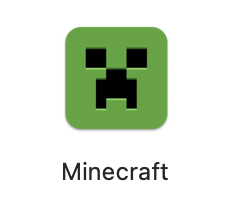
ここではMINECRAFT:Java Edition(サーバーにインストールしたjava版)でプレイボタンをクリックします。※サーバーのイメージタイプ選択時に統合版を選択した場合は統合版を選択してください。
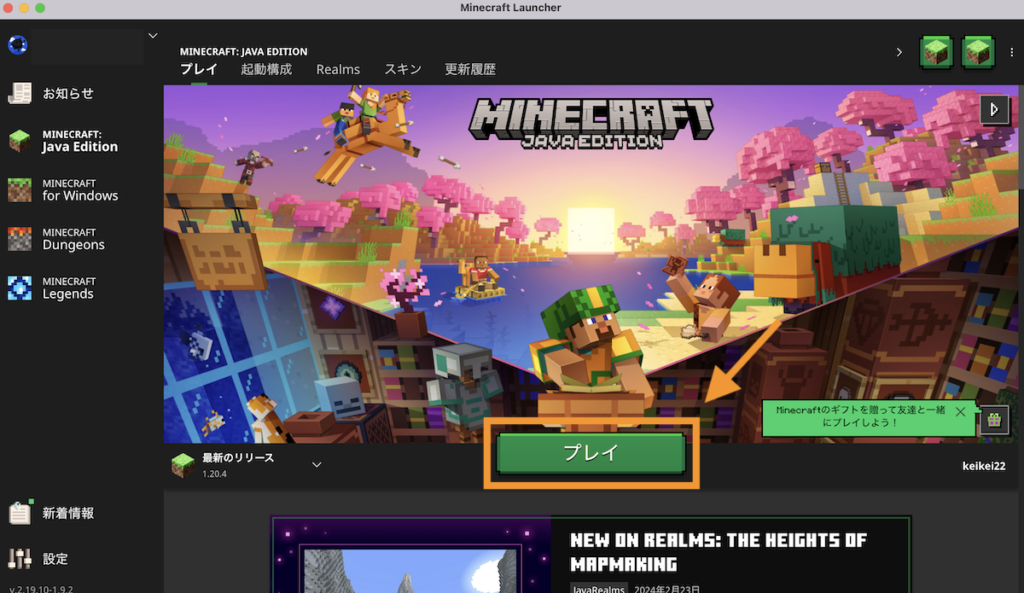
Java Editionのインストール完了後、下記の画面が立ち上がるのでマルチプレイを選択します。
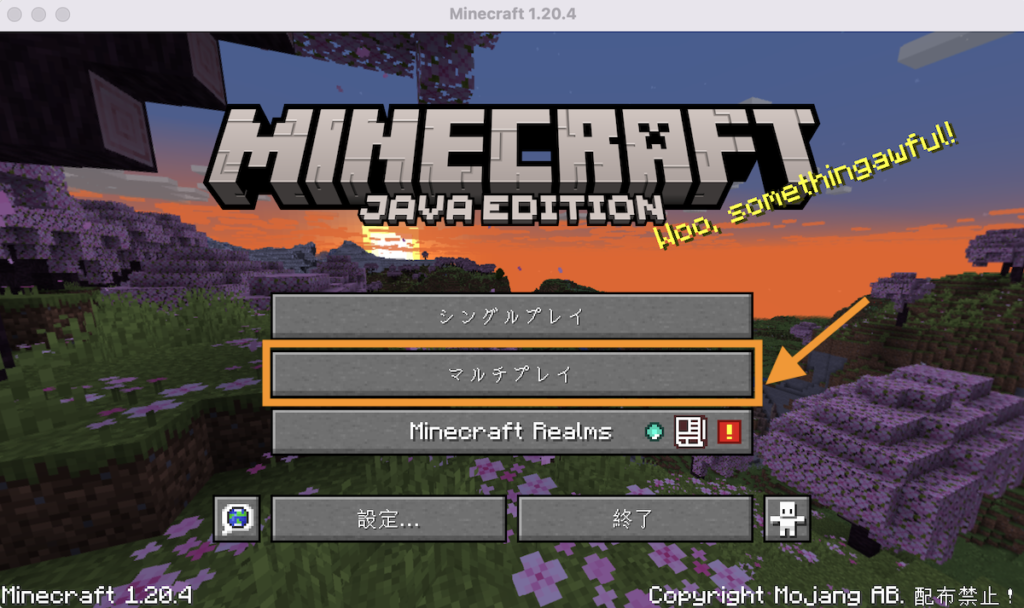
構築したサーバーに接続するためには、サーバーに記載のマインクラフトバージョンとアプリのマインクラフトバージョンが一致している必要があります。
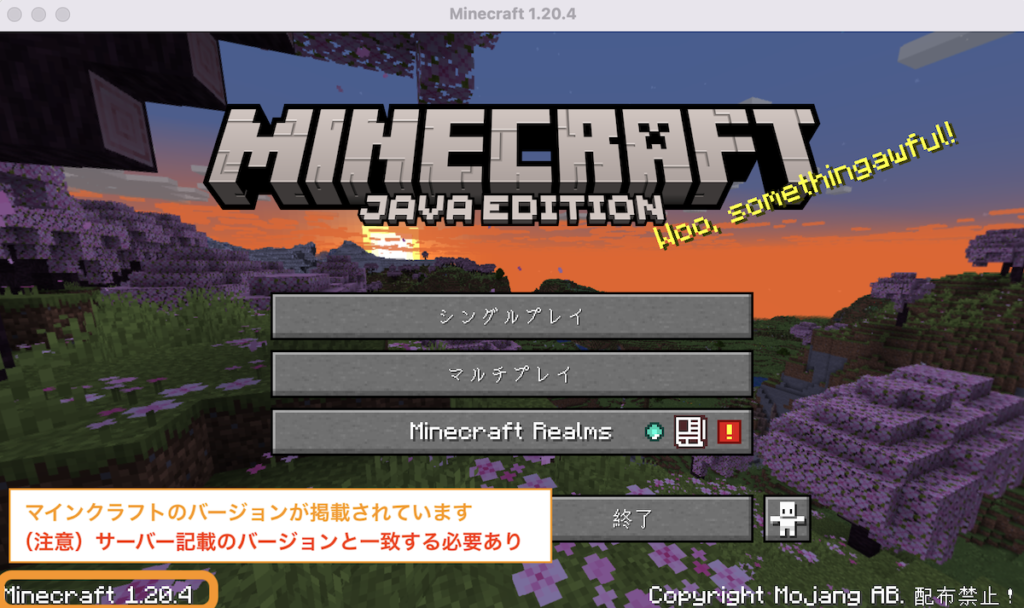
サーバーに記載のバージョンは、前章のマインクラフトマネージャーから確認できます。
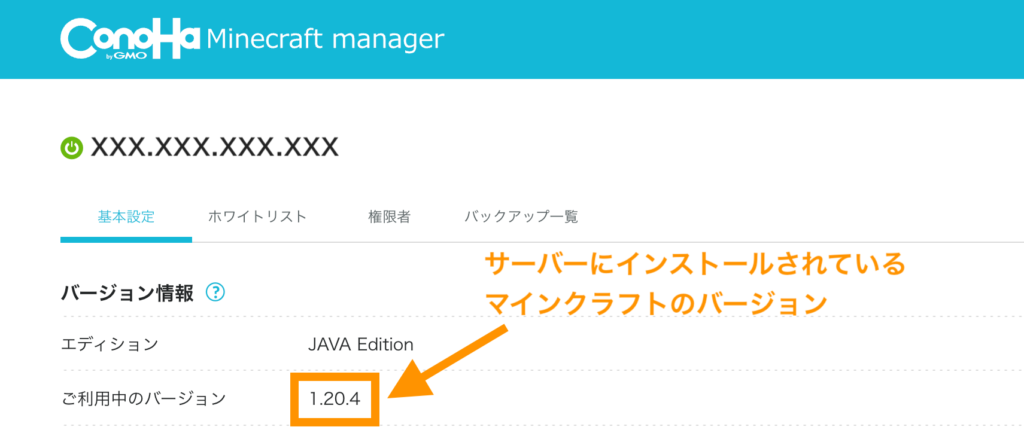
「サーバーを追加」ボタンをクリックします。
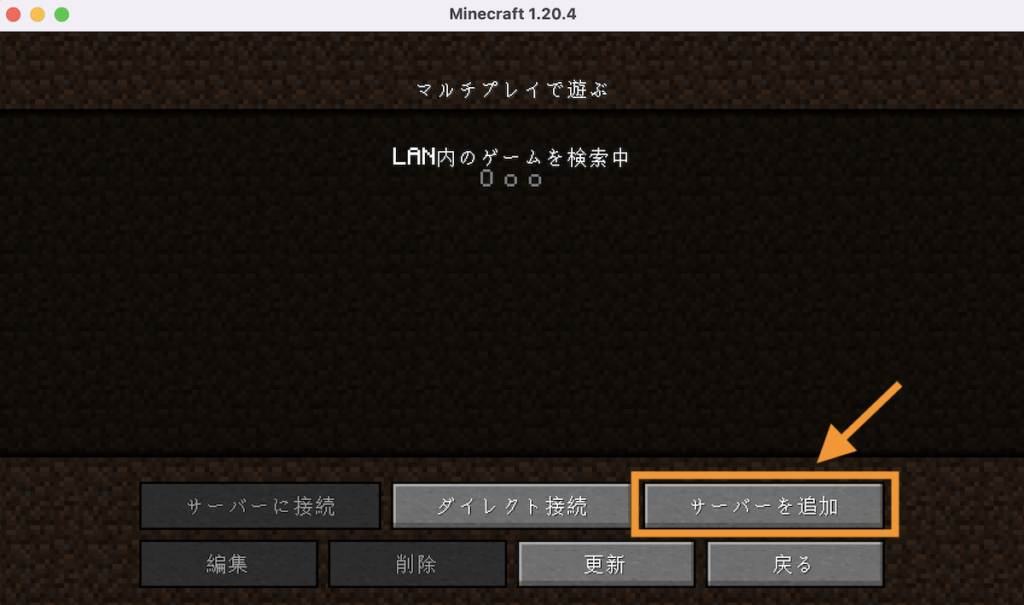
サーバー名(初期値でOK)と、前述のConoHa for Gameの管理画面で確認したIPアドレス(XXX.XXX.XXX.XXX)を入力して、「完了」ボタンをクリックします。
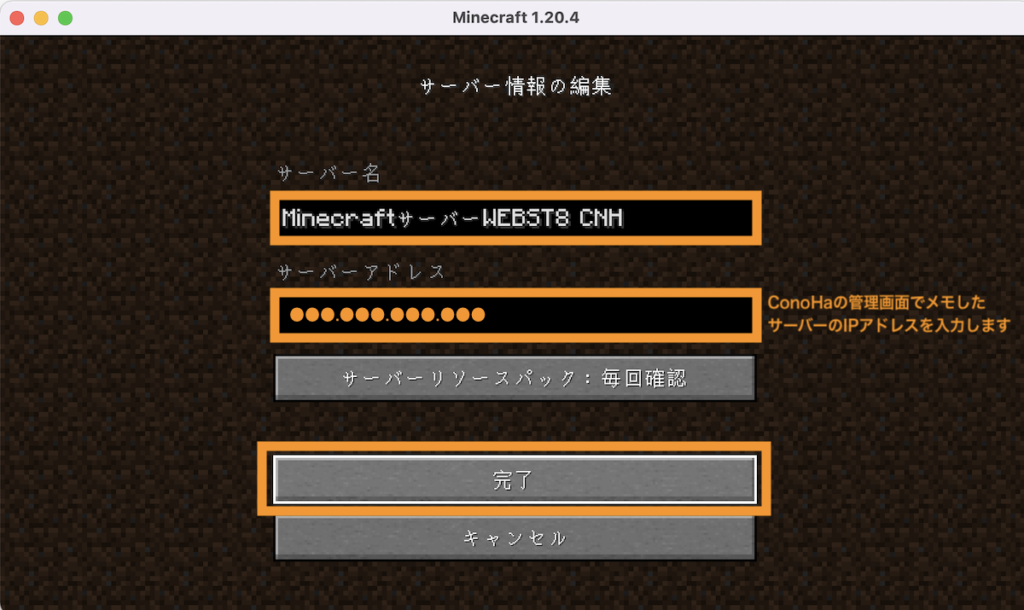
※サードパーティ製のオンラインサーバー云々といった警告が出た場合はそのまま「続ける」を選択してください。
サーバー選択画面で、登録したサーバーをダブルクリックします。
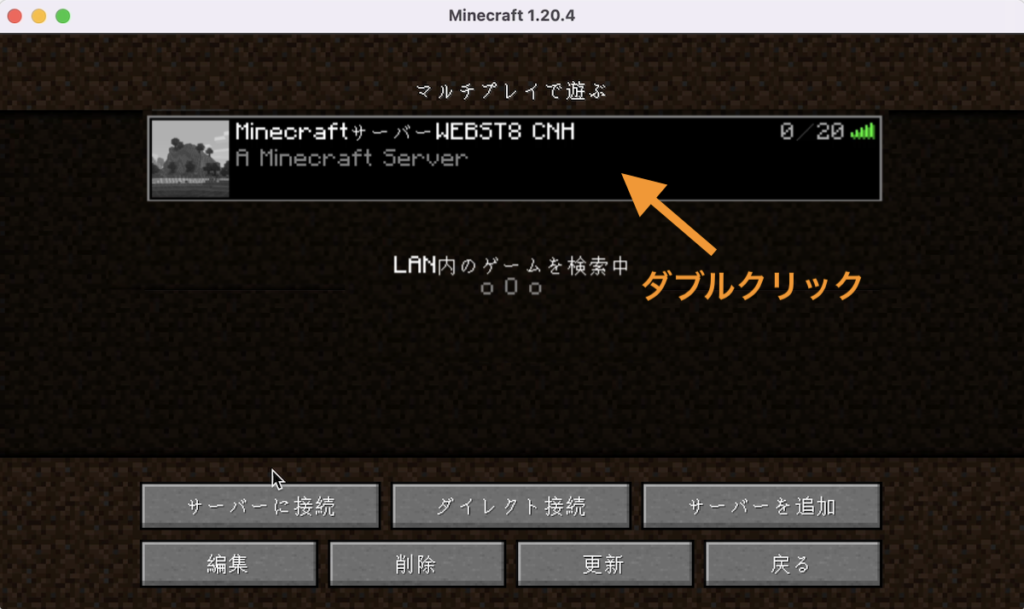
下記のようなエラーがでて接続できない場合、一度アプリ(Minecraft launcher)を終了して再度立ち上げて試すとうまくいく場合があります。
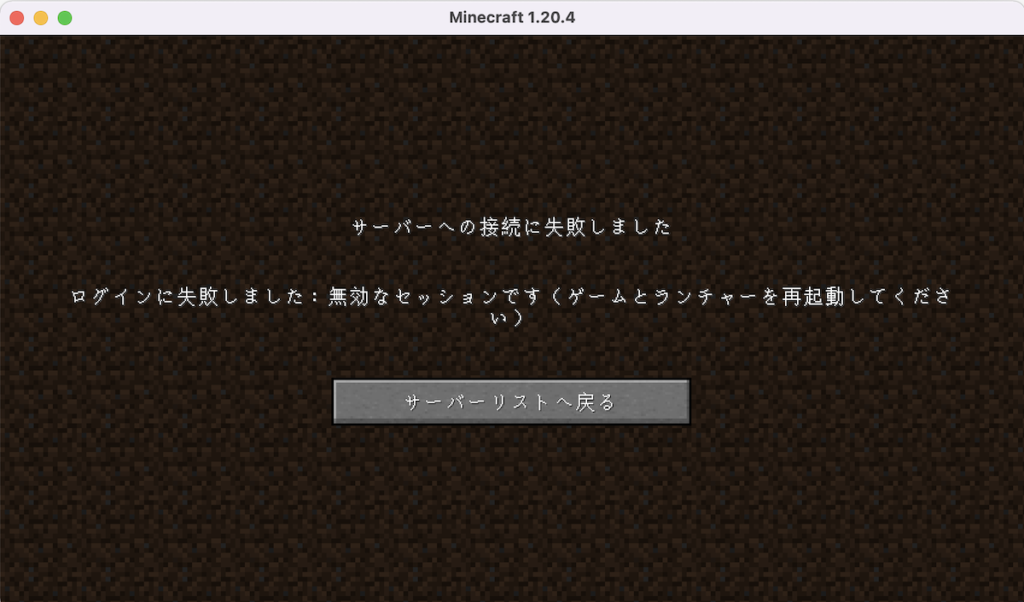
マインクラフトのゲームができるようになります。
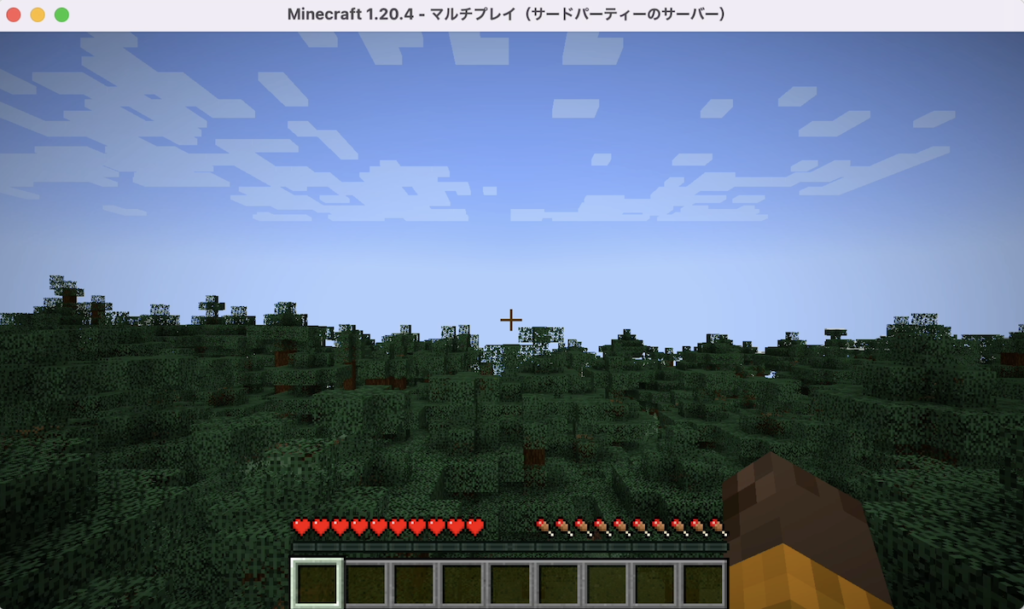
キーボードを利用の場合、ESCボタンで設定画面に移動することができます。
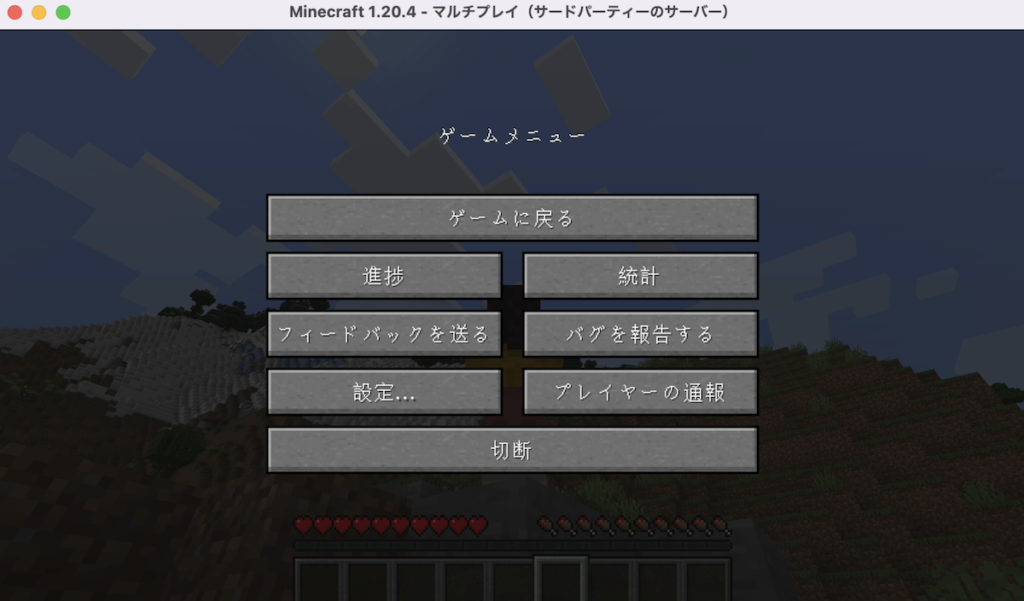
まとめ
まとめです。今回は、ConoHa for Gameでマイクラのマルチプレイ環境を構築したい人向けに、JAVA版を例にサーバーの立て方・マイクラの始め方をご紹介します。
サーバーに慣れていない方は多いと思いますので参考にしてみてください。
今回は以上になります。最後までご覧いただきありがとうございます。